电脑全屏就黑屏怎么回事
在使用Win10系统时,有时候在网页浏览器中将图片全屏显示时会出现黑屏的情况,让人困扰不已,这个问题可能是由于系统设置或者浏览器插件的原因引起的。要解决这个问题,可以尝试调整系统显示设置,或者更新浏览器插件,确保软件和系统都是最新版本。也可以尝试清除浏览器缓存和历史记录,以及检查系统的更新情况。通过这些方法,可以有效解决电脑全屏显示黑屏的问题,让网页浏览更加顺畅。
步骤如下:
1.全屏视频或图片出现黑屏,退出后显示正常而不死机,说明系统运行没有问题,只是在显示上出现软硬件不匹配。此时只需要关闭硬件加速即可。但通常此时使用视频网站的客户端软件,可以全屏观看。因此只需关闭浏览器自身的硬件加速就可以。
2.Microsoft Edge中硬件加速的关闭方法:
由于Edge使用的是系统自带IE浏览器的设置,因此需要关闭IE的硬件加速。
首先打开控制面板-->网络和Internet-->Internet选项。(控制面板的打开方法参见下面链接)
3.然后在“高级”选项卡下,找到“加速的图形”-->“使用软件呈现而不使用GPU呈现”一项,将前面的方框打上勾,点击“确定”退出。
最后重启Edge就可以全屏播放视频了。
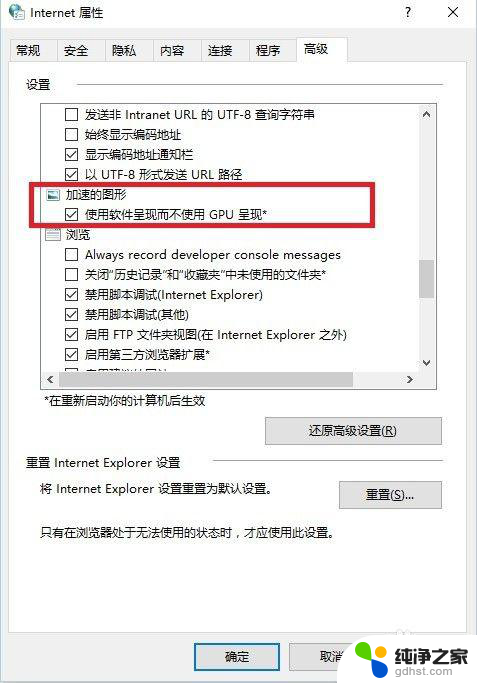
4.Google Chrome中硬件加速的关闭方法:
如果不适用Win10自带浏览器,那就需要另外关闭自己浏览器的加速。
从窗口右侧打开Chrome的设置。
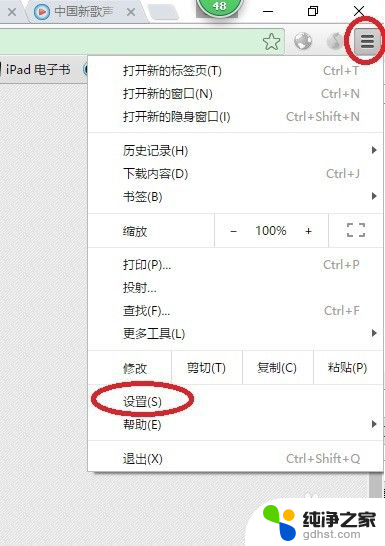
5.在设置窗口中拉到最下面,“显示高级设置”。
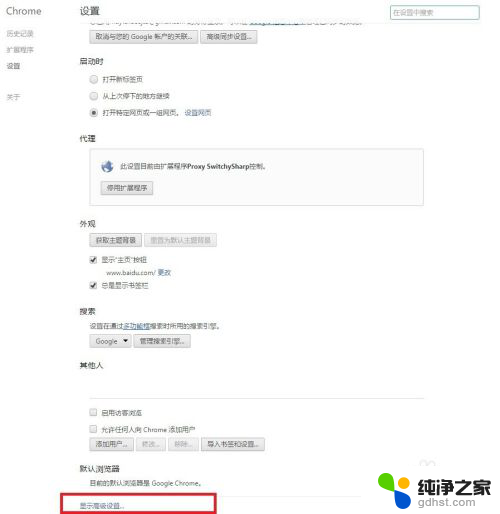
6.找到“显示”一项下的“使用硬件加速模式(如果可用)”,去掉前面的勾。然后根据提示重启Chrome即可。
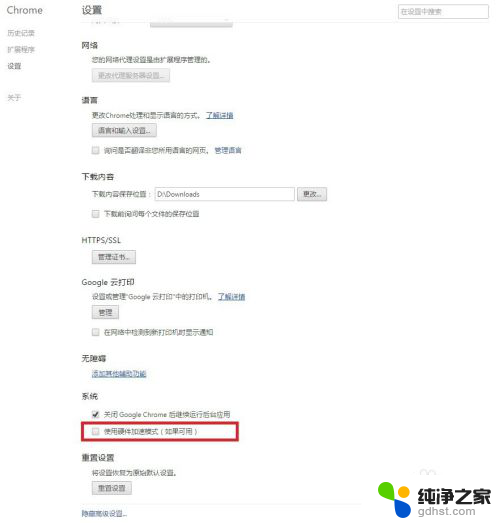
以上就是电脑全屏黑屏的解决方法,如果你遇到了相同的问题,可以参考本文中介绍的步骤进行修复,希望这些方法能对你有所帮助。
- 上一篇: 电脑右下方声音的图标没有了怎么办?
- 下一篇: 如何更换默认打开方式
电脑全屏就黑屏怎么回事相关教程
-
 电脑黑屏后怎么唤醒屏幕
电脑黑屏后怎么唤醒屏幕2024-04-26
-
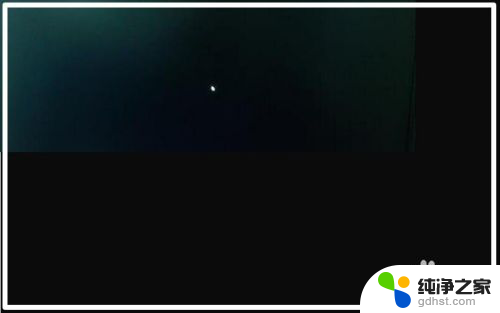 win10开机屏幕黑屏就剩鼠标
win10开机屏幕黑屏就剩鼠标2024-01-09
-
 点击任务栏就会黑屏一下
点击任务栏就会黑屏一下2024-04-08
-
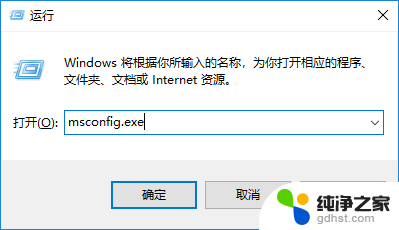 win10开机黑屏怎么进入安全模式
win10开机黑屏怎么进入安全模式2024-01-26
win10系统教程推荐